# Basisbegrippen
In de inleiding werd vermeld dat een network protocol analyzer netwerkverkeer kan capteren, analyseren en visualiseren.
Het capteren en analyseren van netwerkverkeer zijn echter twee onafhankelijke taken.
# Het capteren van netwerkverkeer
# Hoe en waar capteren?
# Bij een bekabeld netwerk
Bij het capteren van netwerkverkeer wordt een kopie genomen van alle netwerkverkeer die zich verplaatst over een bepaalde verbinding. De belangrijkste vereisten zijn de accuraatheid en de volledigheid van de captatie. Daarnaast mag het capteren geen invloed hebben op het netwerk.
Standaard verwerkt een netwerkkaart enkel specifieke frames.
- Het destinatie MAC-adres is gelijk aan het eigen MAC-adres van de netwerkkaart.
- Het destinatie MAC-adres is gelijk aan het broadcast MAC-adres (FF:FF:FF:FF:FF:FF).
- Het destinatie MAC-adres is gelijk aan een specifiek multicast adres waarvan de netwerkkaart lid is.
Alle andere frames worden standaard genegeerd. Dit is uiteraard geen gewenste situatie bij het capteren van netwerkverkeer. We willen namelijk alle frames capteren ongeacht het destinatie MAC-adres.
Wanneer een netwerkkaart in promiscuous mode werkt, wordt het destinatie MAC-adres genegeerd en worden alle frames verwerkt ongeacht het destinatie MAC-adres. Deze mode is uiteraard cruciaal bij het capteren van netwerkverkeer.
Applicaties zoals TCPdump en Wireshark plaatsen de netwerkkaart standaard in "promiscuous mode".
Ter info: Dit is de reden waarom tijdens de installatie van Wireshark op een Microsoft besturingssysteem een extra stuurprogramma (Npcap) wordt geïnstalleerd.
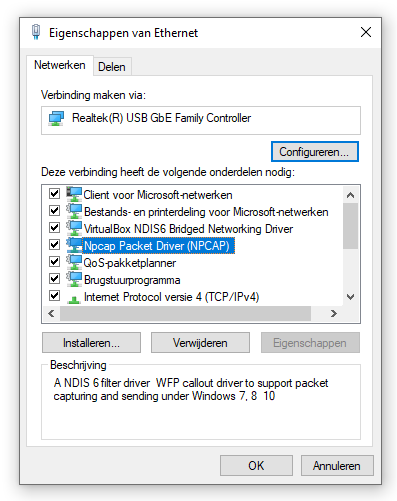
Om accurater te meten kan je ook IPv4 en IPv6 uitschakelen op de netwerkkaart. Zo capteer je geen netwerkverkeer van het captatietoestel zelf.

Als we ons captatietoestel aansluiten op een switch, kunnen we onmogelijk al het netwerkverkeer capteren. De reden hiervoor is vrij simpel. Een switch filtert namelijk het netwerkverkeer op basis van het destinatie MAC-adres.
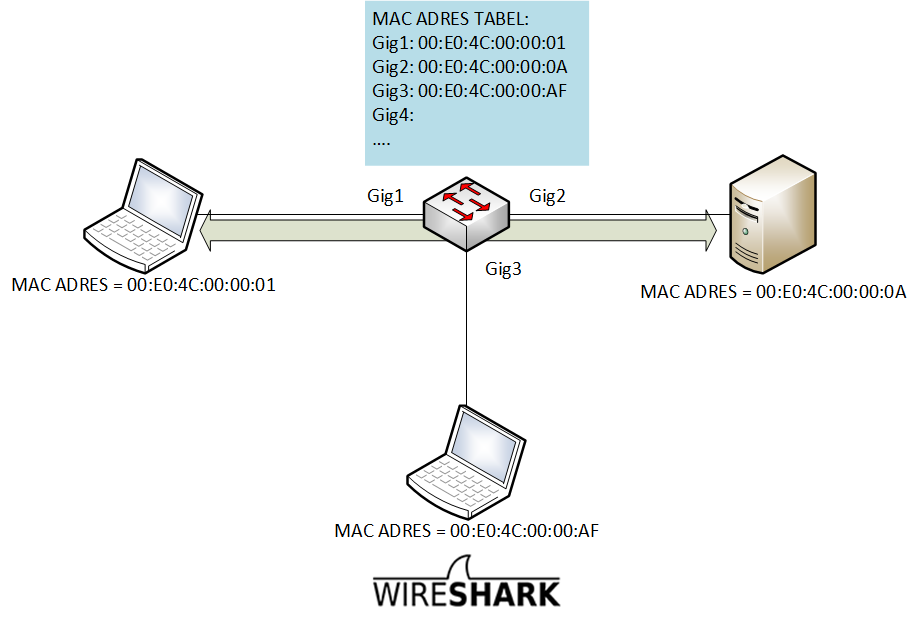
Mogelijke werkwijzen bij het capteren:
- Op het toestel zelf
Hierbij hebben we nog 2 opties:
- Het toestel beschikt over een eigen capteerfunctie. Als voorbeeld een screenshot van een Fortinet firewall.
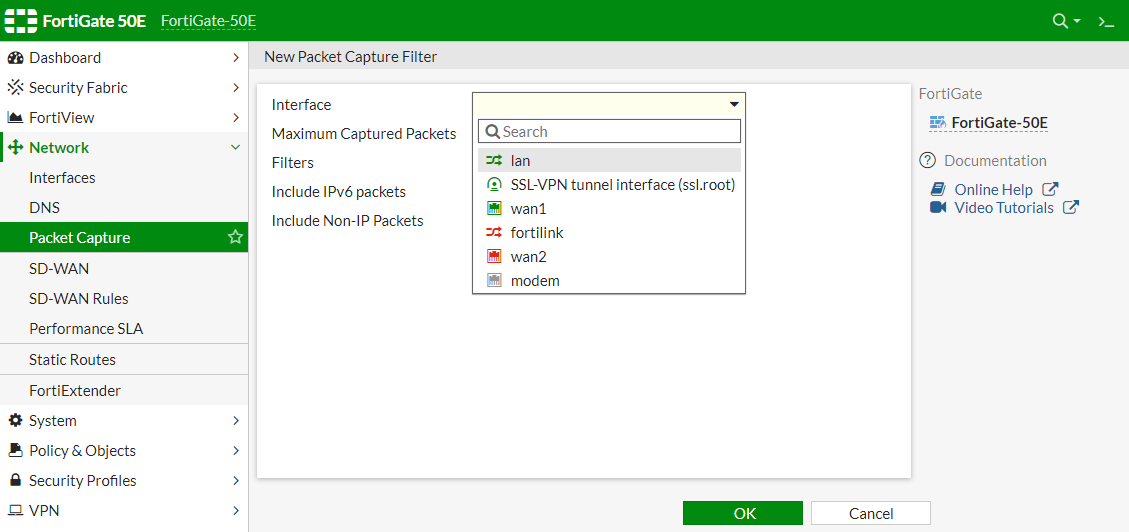
- Je kan een network protocol analyzer installeren op het toestel. Denk bijvoorbeeld aan een kritische server of een specifieke client computer.
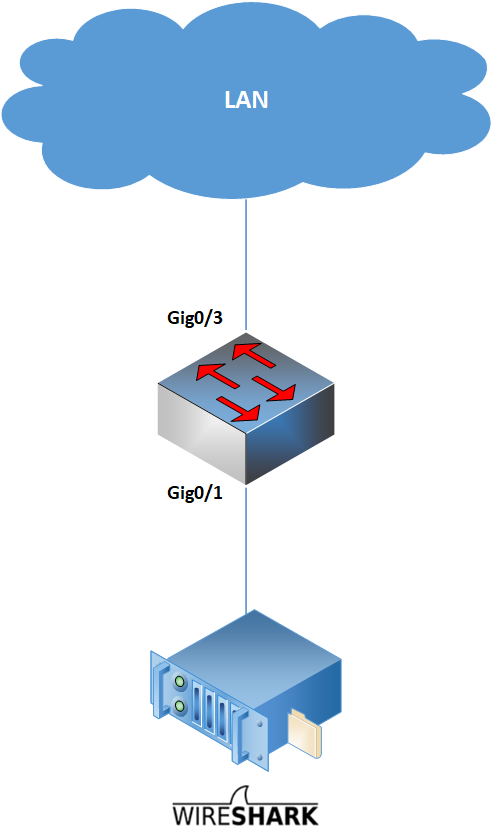
- Via een port mirror
Sommige toestellen (switches, ...) hebben de optie om het netwerkverkeer van een bepaalde netwerkpoort te dupliceren. Als voorbeeld een configuratie die wordt gebruikt bij een Cisco Catalyst 2960 switch.
Switch(config)# monitor session 1 source interface gigabitethernet0/1
Switch(config)# monitor session 1 destination interface gigabitethernet0/2 encapsulation replicate
2
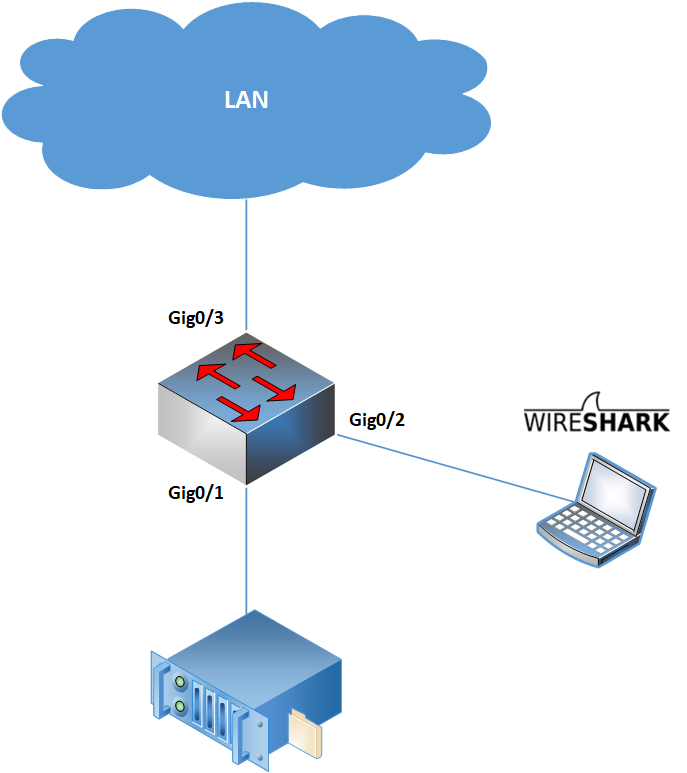
- Via een tap
Je kan ook opteren om een tap te plaatsen in het netwerk.
Hieronder een foto van de hardware en de weergave van de opstelling.
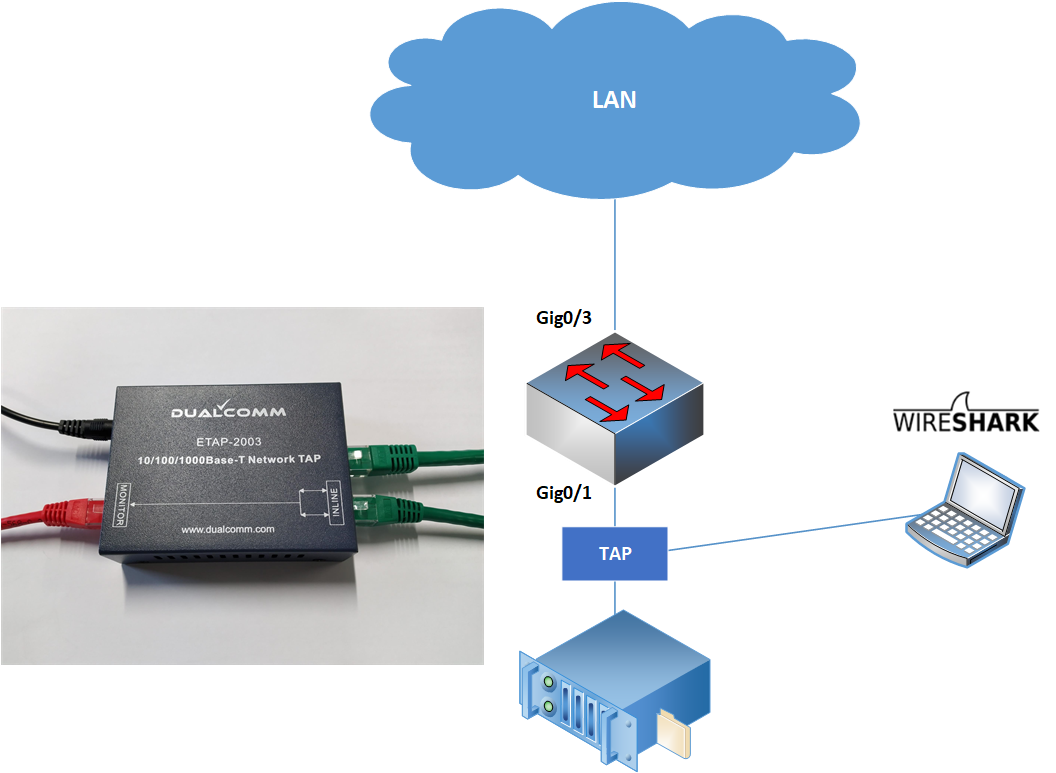
Let op: Bij het plaatsen van een tap veroorzaak je kort een onderbreking van de netwerkfunctionaliteit!
Een vaak gestelde vraag: Op welke plaatsen in mijn netwerk moet ik precies capteren?
Dit is geen eenvoudige vraag. Accurate en actuele documentatie van het netwerk is hierbij noodzakelijk.
Uiteraard zijn bepaalde locaties zeer relevant:
- Aangezien een aanvaller hoogstwaarschijnlijk communiceert via het Internet is capteren ter hoogte van de edge firewall sterk aangewezen.
- Ook cruciale netwerktoestellen (Servers, IDS/IPS, WiFi-controller ...) zijn meestal logische plaatsen om netwerkverkeer te capteren.
# Bij een draadloos netwerk
Draadloze netwerken (IEEE 802.11) capteren is niet evident. Zo moeten de WLAN adapters in monitor mode kunnen werken. Kort door de bocht kunnen we zeggen dat bij monitor mode alle frames gecapteerd worden zonder een associatie aan te gaan met een access point.
Daarnaast maakt het gebruik van MIMO (Multiple-Input and Multiple-Output) de captatie ook complexer. Het gebruik van meerdere antennes is hierbij noodzakelijk. Dit geldt vanaf Wi-Fi4 (IEEE 802.11n).
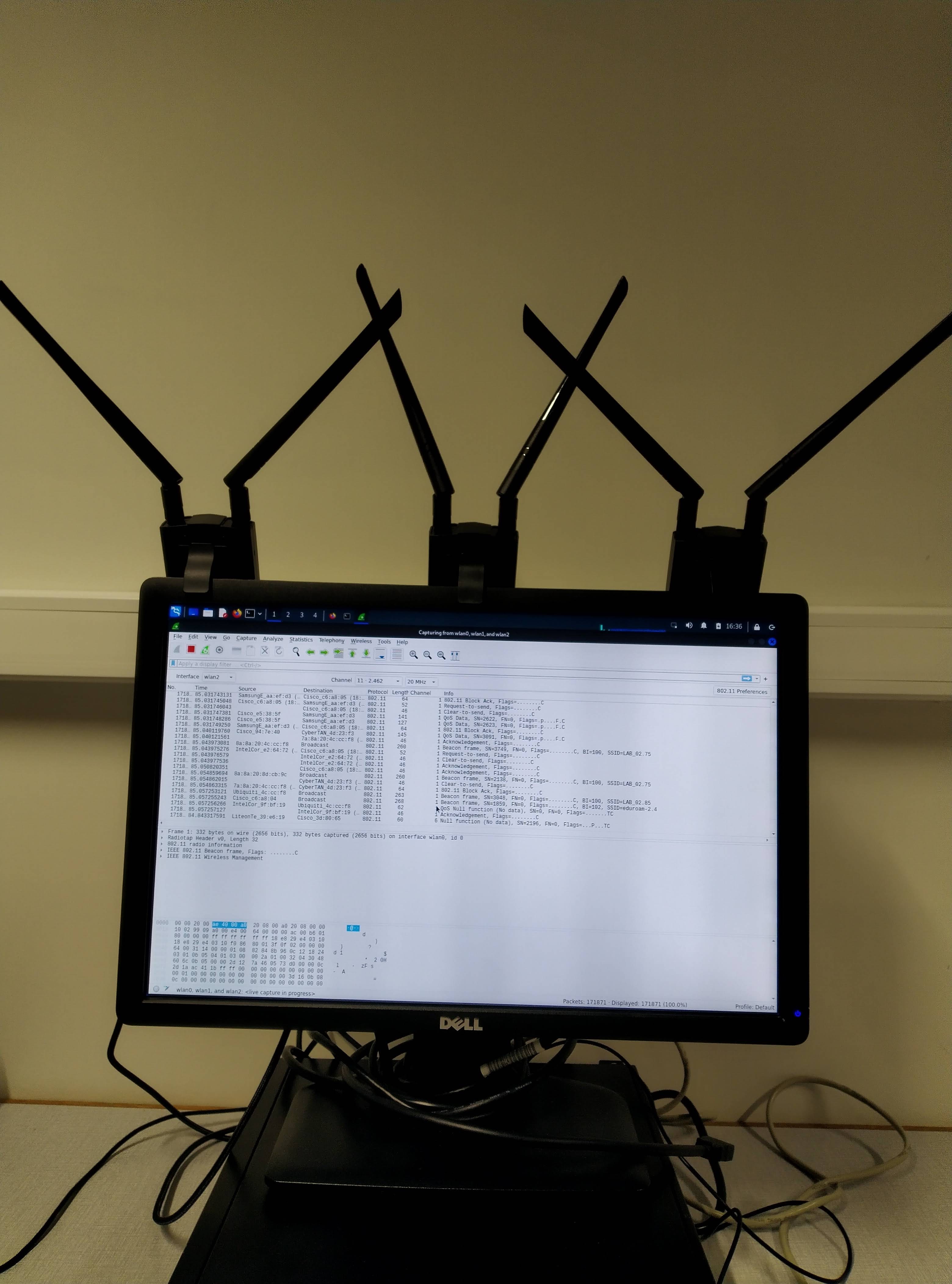
Praktische informatie kan je vinden op onderstaande links:
Lab WLAN Sniffing (opens new window)
Lab WLAN Capturing (opens new window)
TIP
Indien het netwerkverkeer zowel op het bekabeld als op het draadloos netwerk voorkomt, opteer dan zeker om op het bekabeld netwerk te capteren.
TIP
Het capteren van netwerkverkeer heeft uiteraard ook consequenties. De nood aan opslagcapaciteit en respect voor de huidige regelgeving.
# PCAP of PCAPng
PCAP (Packet Capture) is het meest universele bestandsformaat voor een captatie van netwerkverkeer. Bijna alle network protocol analyzers ondersteunen PCAP. In de loop der jaren werden nieuwe bestandsformaten geïntroduceerd. Als voorbeeld PCAPng. (ng => Next Generation)
De belangrijkste voordelen van PCAPng zijn:
- Het toevoegen van opmerkingen in het captatiebestand.
- Aanwezigheid van metadata in het captatiebestand.
Deze informatie kan belangrijk zijn bij het maken van de rapportage van een incident.
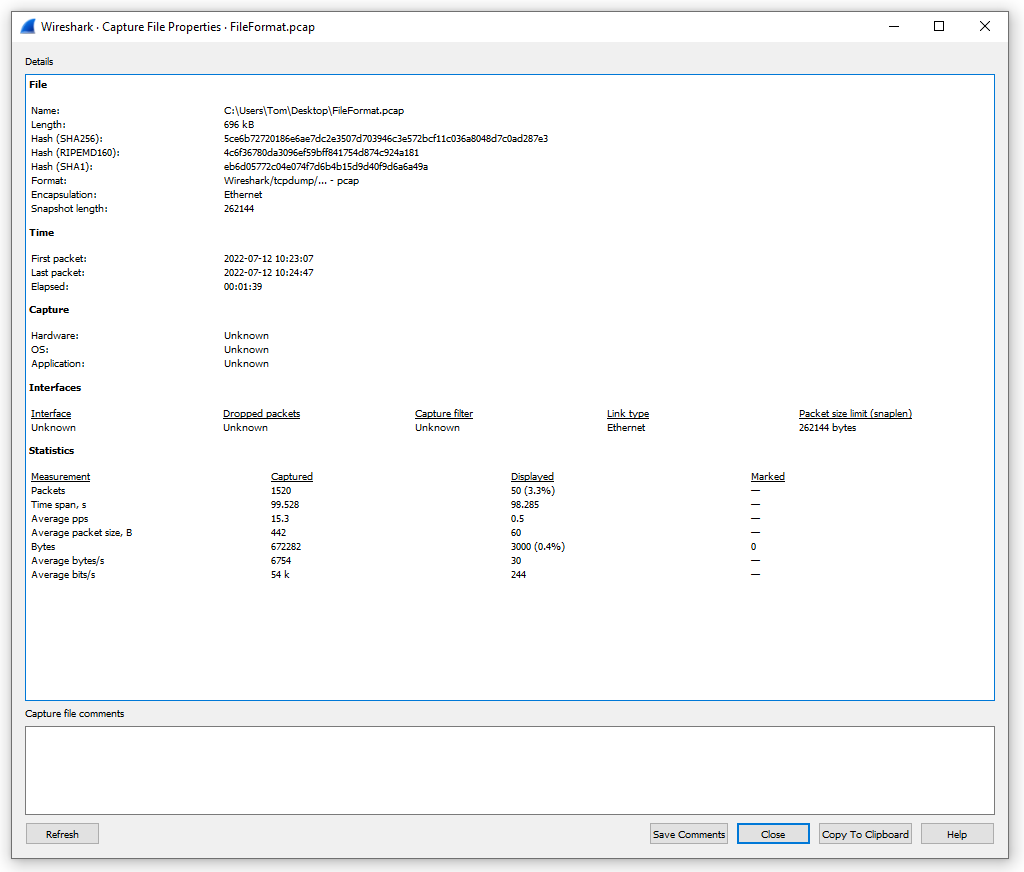
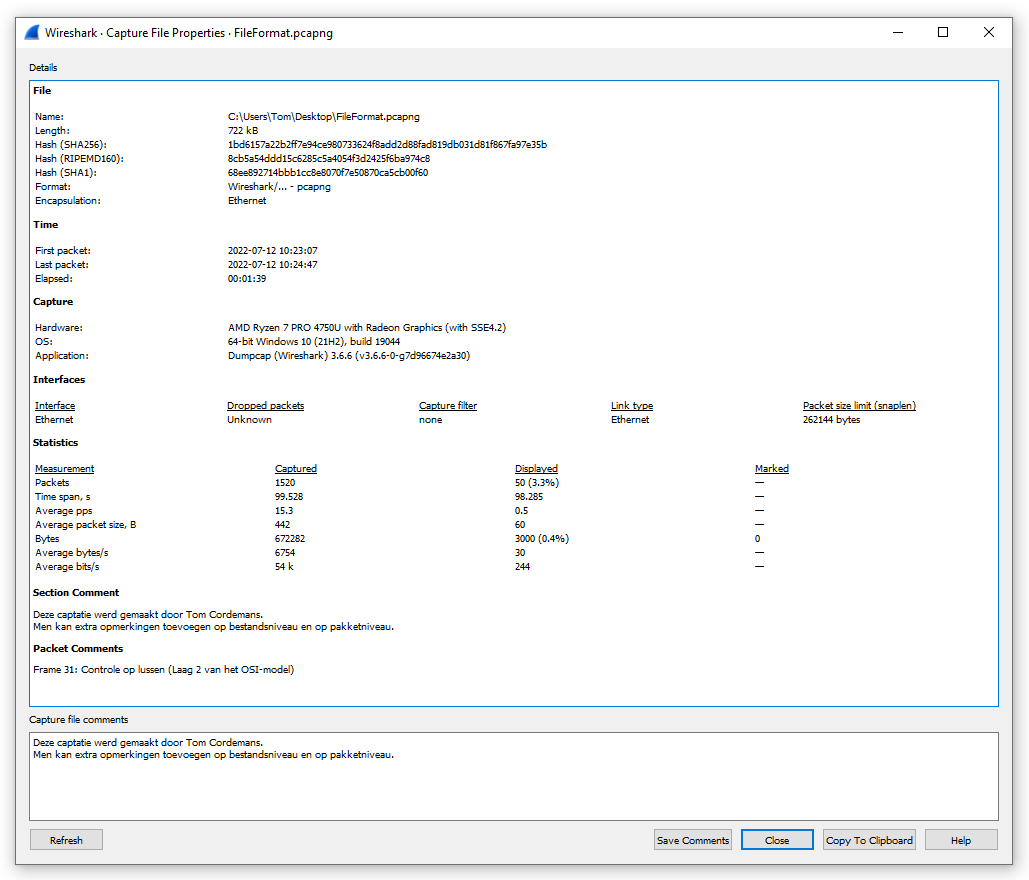
Standaard wordt PCAPng gebruikt in Wireshark, Tshark, PacketTotal, ... .
Uiteraard kan PCAPng geconverteerd worden naar PCAP en omgekeerd.
# Het analyseren van netwerkverkeer
In deze fase wordt het netwerkverkeer gedissecteerd in verschillende netwerkprotocollen. Deze berg aan informatie kan daarna gebruikt worden om specifieke problemen verder te onderzoeken. (Performantie, malware, datalekken, ...)
Een vaak gebruikte applicatie voor de analyse van netwerkverkeer is Wireshark.
Andere applicaties zijn o.a. NetworkMiner, ... .
Uiteraard is een zeer goed kennis van netwerkprotocollen van cruciaal belang.
Neem volgende vergelijking: Een CT-scan uitvoeren is relatief eenvoudig handeling, de verkregen informatie correct analyseren is daarentegen een ander paar mouwen.
Op het Internet zijn er verschillende bronnen voor PCAP-bestanden beschikbaar:
Aan de hand van deze bestanden kan je verschillende protocollen bestuderen.
Het volgende onderdeel van de cursus bevat een bootcamp Wireshark. Neem voldoende tijd om de basishandelingen onder de knie te krijgen.